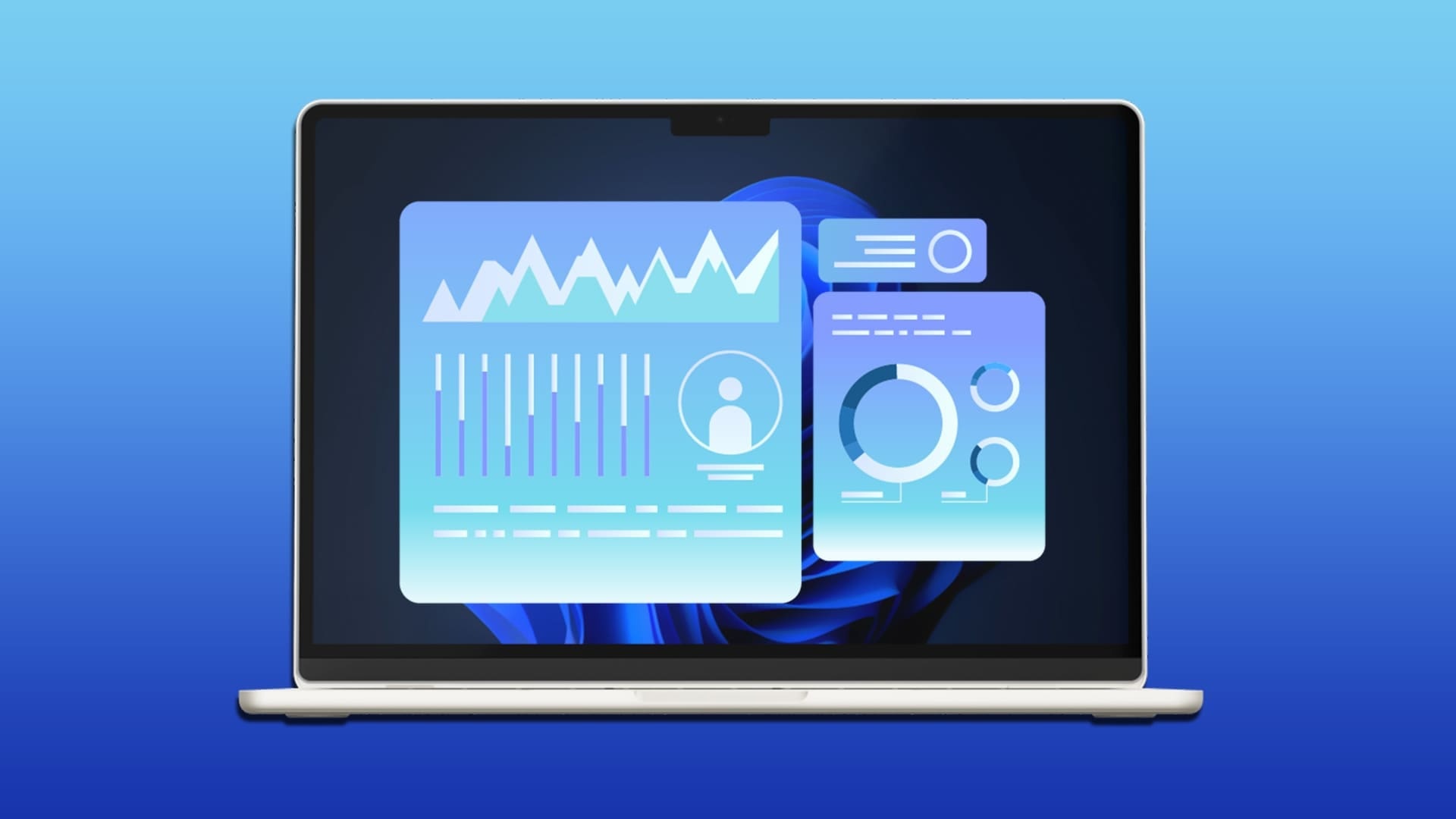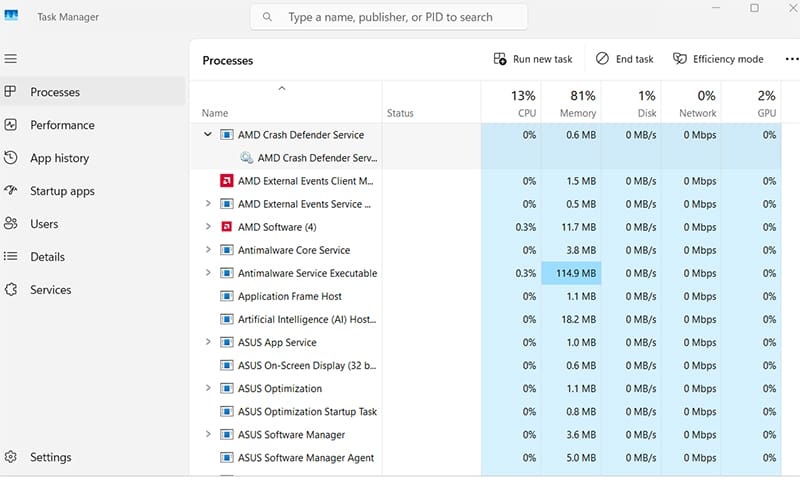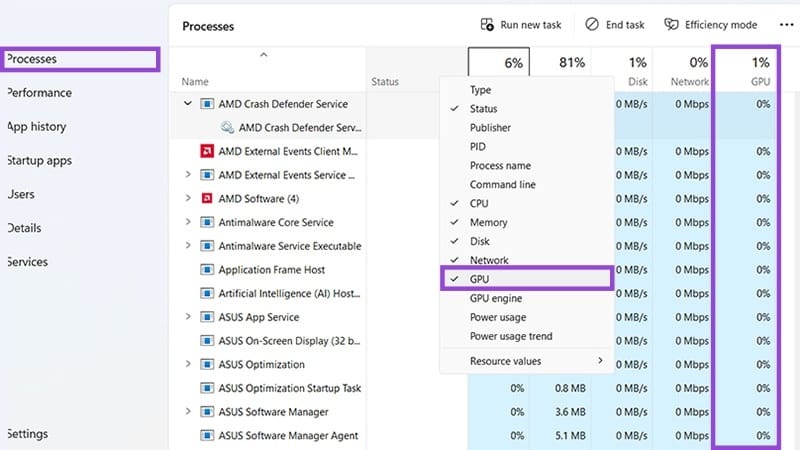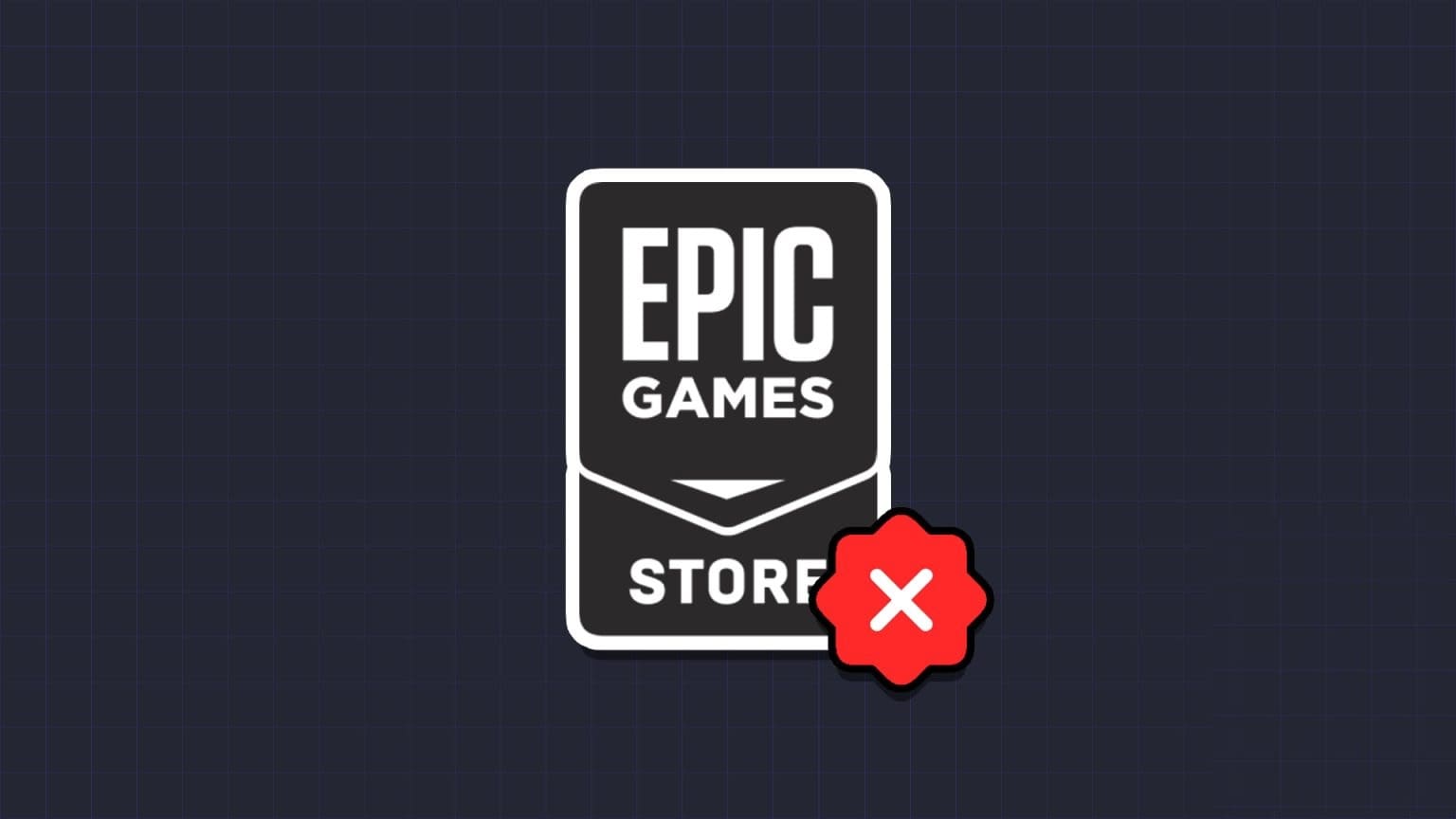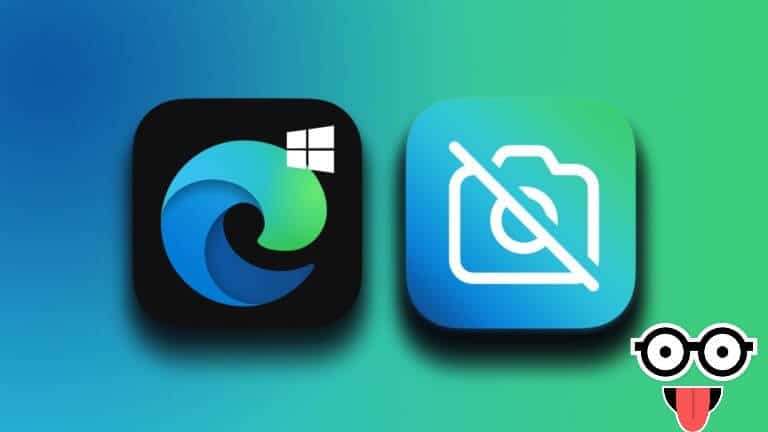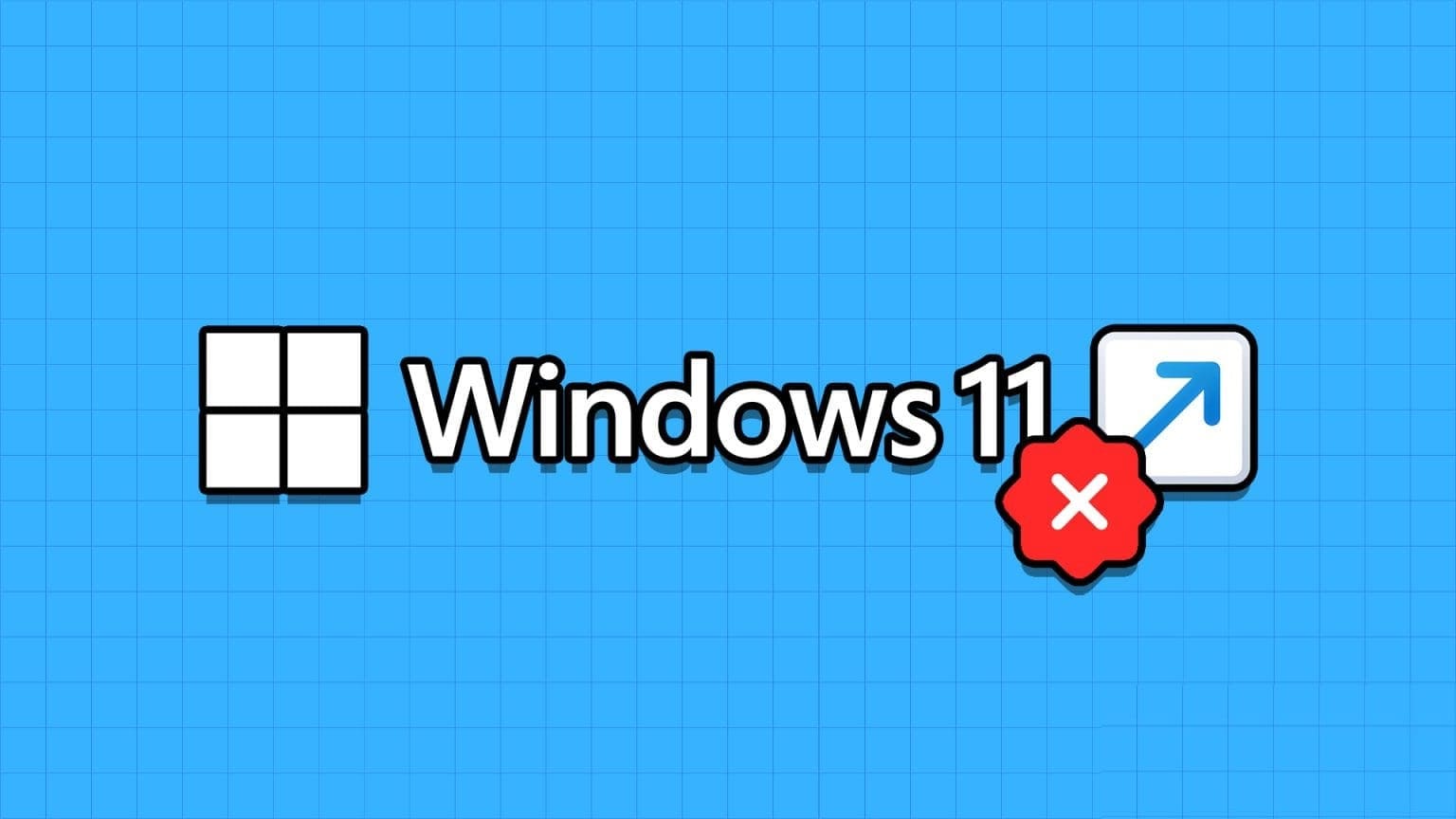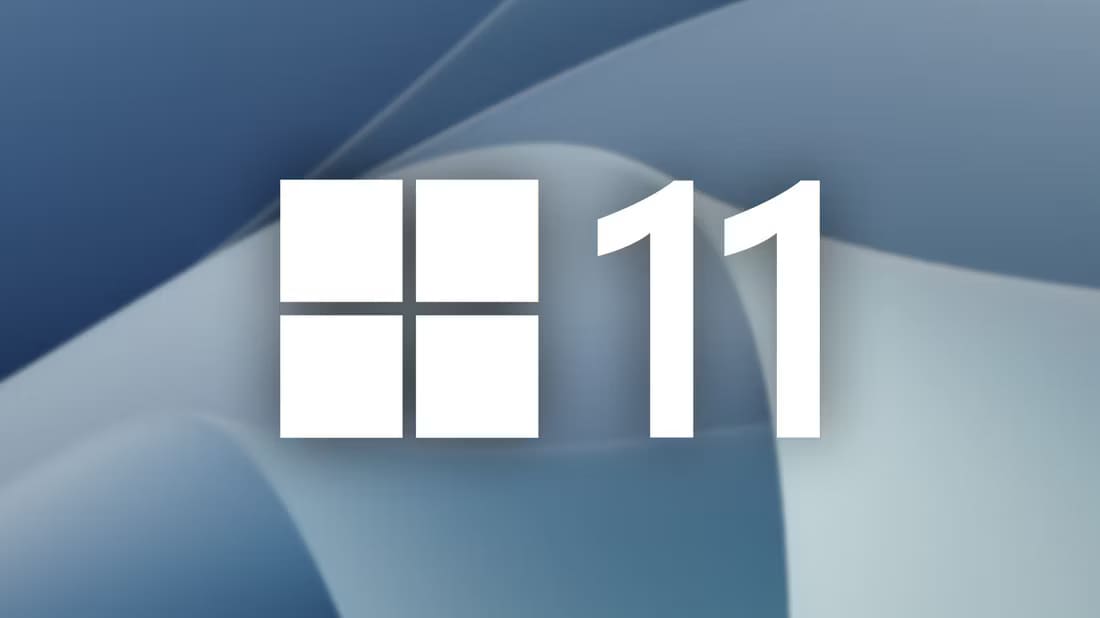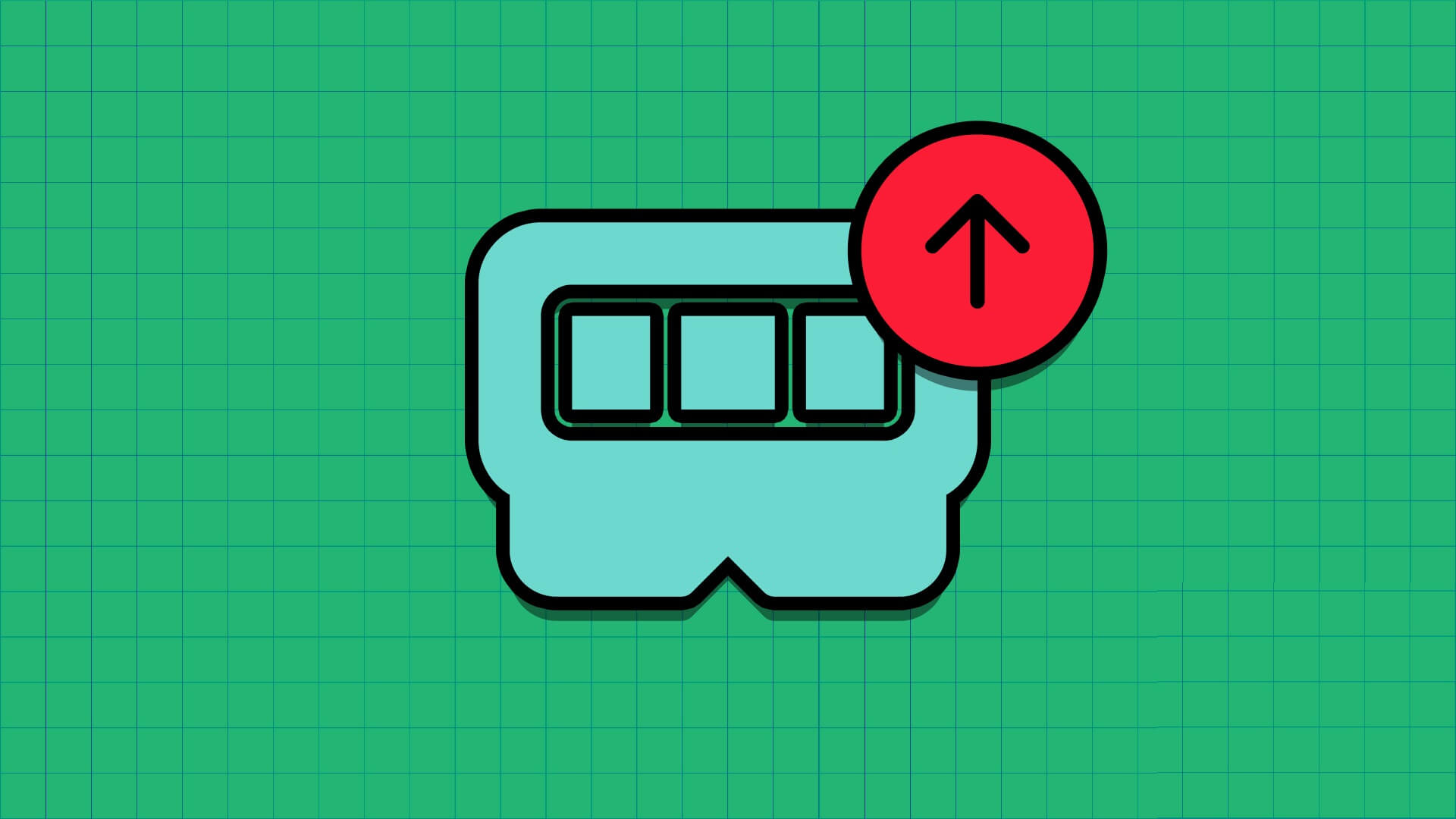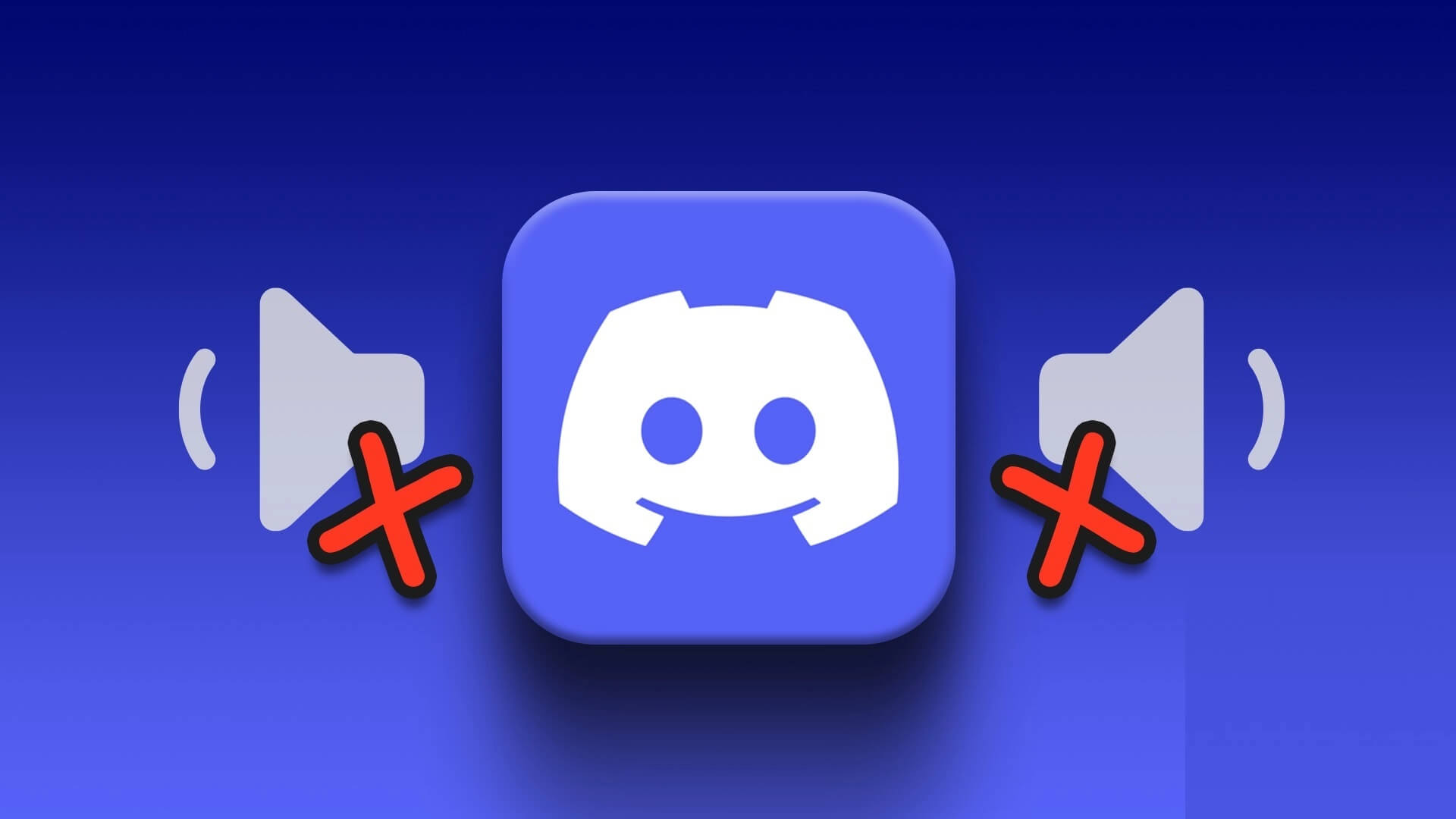يعاني بعض مستخدمي Windows 11 من مشكلة ارتفاع استهلاك وحدة معالجة الرسومات (GPU)، مما يؤدي إلى تباطؤ النظام وتجربة استخدام غير مريحة. تتراوح أسباب هذه المشكلة بين برامج تشغيل غير متوافقة، تطبيقات تعمل في الخلفية تستهلك موارد كبيرة، أو حتى إعدادات نظام غير مثالية. في هذا المقال، سنستعرض أسباب هذه المشكلة ونقدم حلولًا فعّالة لتقليل استهلاك GPU وتحسين أداء جهازك.
نصائح سريعة
- من المتوقع ارتفاع استهلاك وحدة معالجة الرسومات (GPU) عند تشغيل تطبيقات كثيفة الرسومات، مثل الألعاب أو برامج تحرير الفيديو. ومع ذلك،
- قد يشير ارتفاع استهلاك وحدة معالجة الرسومات بشكل غير معتاد في وضع الخمول أو أثناء المهام البسيطة إلى وجود مشكلة.
- إذا لم تكن لديك أي برامج قيد التشغيل، فقد يكون السبب برامج ضارة أو مشكلة في برنامج التشغيل، أو عمليات Windows الخلفية، أو برامج أخرى.
- تأكد من توصيل بطاقة الرسومات بشكل صحيح وتحديث برنامج التشغيل قبل استكشاف أخطاء بعض الألعاب وإصلاحها.
ربما واجهتَ أوقاتًا بدأ فيها جهاز الكمبيوتر الخاص بك بالتباطؤ قليلاً، عادةً بسبب ارتفاع استهلاك وحدة المعالجة المركزية (CPU). قد يحدث الشيء نفسه مع بطاقة الرسومات. في هذه الحالة، ستواجه عادةً إما ارتفاع درجة الحرارة أو إغلاق البرامج. إذا استمرت المشكلة، فقد لا تتمكن من استخدام جهاز الكمبيوتر كما تريد. إليك بعض الطرق الشائعة لاستكشاف أخطاء ارتفاع استهلاك وحدة معالجة الرسومات في نظام التشغيل Windows 11 وإصلاحها.
كيفية التحقق من ارتفاع استهلاك وحدة معالجة الرسومات
يمكنك التأكد من أنك تواجه مشاكل بالفعل من خلال إدارة المهام. يساعدك هذا في تحديد التطبيق المُحدد (إن وُجد) المُسبب لمشكلة استهلاك وحدة معالجة الرسومات العالية في نظام Windows 11.
يمكنك تفعيل “إدارة المهام” بالنقر بزر الماوس الأيمن على شريط الأدوات واختياره من القائمة، أو باستخدام اختصار لوحة المفاتيح “Ctrl + Alt + Delete”.
في علامة تبويب “العمليات”، يمكنك رؤية عمود “وحدة معالجة الرسومات” الذي يوضح البرنامج الذي يستهلك معظم وقت معالجة وحدة معالجة الرسومات. إذا لم يظهر العمود، فانقر بزر الماوس الأيمن على رأس العمود واختر “وحدة معالجة الرسومات” من القائمة.
الإصلاح 1 – التحقق من البطاقة الفعلية
في بعض الحالات، وإن كانت نادرة، قد تكون الموصلات الفعلية الموجودة على البطاقة غير محاذاة وقد لا يتم تسجيل بطاقة الرسومات بشكل صحيح في إعدادات الكمبيوتر.
الخطوة 1: فكّ جهاز الكمبيوتر.
الخطوة 2: افحص بطاقة الرسومات بعناية بحثًا عن أي علامات تلف. ابحث تحديدًا عن وصلة PCI بين بطاقة الرسومات واللوحة الأم، وما إذا كان أي من الدبابيس ملتويًا.
في حال تلف بطاقة الرسومات، يُفضل التحقق من الضمان وإصلاحها أو استبدالها لدى مركز خدمة معتمد.
الحل 2 – تأكد من وجود تبريد كافٍ
في بعض الحالات، قد يؤدي ارتفاع درجة حرارة وحدة معالجة الرسومات إلى زيادة استخدام وحدة معالجة الرسومات. افحص هيكل الكمبيوتر للتأكد من وجود تدفق هواء كافٍ عبر الهيكل. قد تحتاج إلى تنظيف الغبار والأوساخ العالقة بالأجزاء الصلبة. لتنظيف الهيكل، استخدم الهواء المضغوط، والذي يمكنك شراؤه من متجر المعدات في علبة أو الحصول على مضخة مخصصة.
الحل 3 – إزالة البرامج المُرهِقة
إذا شغّلتَ “إدارة المهام” للتحقق من البرامج المُرهِقة لجهاز الكمبيوتر، يُمكنك إغلاقها من “إدارة المهام” نفسها.
الخطوة 1: افتح “إدارة المهام”.
الخطوة 2: انتقل إلى علامة التبويب “العمليات”.
إلى الخطوة 3: انقر على عنوان “وحدة معالجة الرسومات” لفرز جميع البرامج حسب استخدام وحدة معالجة الرسومات.
الخطوة 4: انقر بزر الماوس الأيمن على أحد البرامج، ثم اختر “إنهاء المهمة” لإغلاقه.
الحل 4 – ضبط إعدادات الرسومات
إذا تلقيت رسالة تفيد بارتفاع استخدام وحدة معالجة الرسومات (GPU) عند تشغيل لعبة أو برنامج يتطلب موارد كثيرة (مثل برامج التصميم بمساعدة الحاسوب)، فقد تحتاج إلى ضبط إعدادات الرسومات وفقًا لذلك. اخفض جودة الرسومات، وستلاحظ تحسنًا ملحوظًا دون ارتفاع استخدام وحدة معالجة الرسومات.
الحل 5 – التحقق من وجود برامج ضارة
تُعد البرامج الضارة، أي الفيروسات، أحد الأسباب المحتملة لارتفاع استخدام وحدة معالجة الرسومات. ومن أشهر الفيروسات التي تظهر بهذه الطريقة برنامج GPU Miner، وهو برنامج يعمل في الخلفية ينقب عن البيتكوين، ويستهلك الكثير من موارد جهاز الكمبيوتر.
إذا لم يتمكن مدير المهام من تحديد البرنامج المسبب للمشكلة، ومع ذلك، لديك استخدام مرتفع لوحدة معالجة الرسومات، يُنصح بشدة بتشغيل برنامج مكافحة الفيروسات. تأكد من استخدام أفضل إعداد ممكن للكشف لضمان زيادة احتمالية اكتشاف البرامج الضارة وإزالتها.
الحل 6 – تحديث برامج تشغيل الرسومات
في بعض الحالات، قد لا يكون هناك أي خلل في نظامك. إذا كنت تلعب لعبة جديدة، فمن المرجح أنها لم تُحسّن بعد لطراز بطاقة الرسومات لديك. يجب على مصنعي البطاقات ومصممي الألعاب التعاون لتقديم أفضل تجربة لعب.
لضمان حصولك على أفضل النتائج، تأكد من تحديث برامج تشغيل بطاقة الرسومات لديك كلما أمكن. يجب أن تتمكن من الحصول على التحديثات الجديدة من خلال التطبيق المخصص للشركة المصنعة (AMD Adrenalin أو تطبيق Nvidia).
الحل 7 – تعطيل تسريع الأجهزة
في بعض الحالات، تستخدم التطبيقات بطاقة الرسومات لديك لتحسين الأداء، ولكن قد تؤدي الأعطال إلى استهلاك الكثير من موارد التطبيقات العادية مثل Microsoft Word. يُسمى هذا تسريع الأجهزة، ويمكنك تعطيله للتحقق مما إذا كان مفيدًا. عادةً ما يتوفر هذا الخيار فقط على الأجهزة المزودة ببطاقة رسومات مخصصة.
الخطوة 1: افتح الإعدادات.
الخطوة 2: انتقل إلى “العرض”.
إلى الخطوة 3: اختر “الرسومات”.
الخطوة 4: انتقل إلى “تغيير إعدادات الرسومات الافتراضية” للتطبيق الذي تريد تغييره.
الخطوة 5. ابحث عن “تسريع الأجهزة” من قائمة الخيارات وقم بإزالته.
يمكنك تحقيق نتيجة مماثلة من خلال إعدادات البرنامج أو تطبيق الرسومات المخصص.
باتباع الخطوات المذكورة أعلاه، يمكنك تقليل استهلاك وحدة معالجة الرسومات في Windows 11، مما سيؤدي إلى تحسين أداء جهازك وتجربة استخدام أكثر سلاسة. إذا استمرت المشكلة، يُنصح بالاتصال بالدعم الفني أو فحص مكونات الجهاز للتأكد من سلامتها.